USBメモリで、音楽CDの取り込みや動画の再生をする
このページは、次のアプリを記載しています。すべて新規です。
topへ
topへ
topへ
ここでは、すべてのトラックをMPEGオーディオに変換せず、指定したトラックのみを変換する。
topへ
これで、「CDex Portable」の記述は終わりです。
topへ
topへ
topへ
topへ
topへ
これで、「AIMP Portable」の記述は終わりです。
topへ
topへ
これで、「DeepBurner Free Portable」の記述は終わりです。
このページのTop へ
「USBメモリで、音楽CDの取り込みや動画の再生をする」で、記載した5つのアプリを「音楽&映像」グループフォルダの中に入れて、「PSart」から操作をしやすくした。
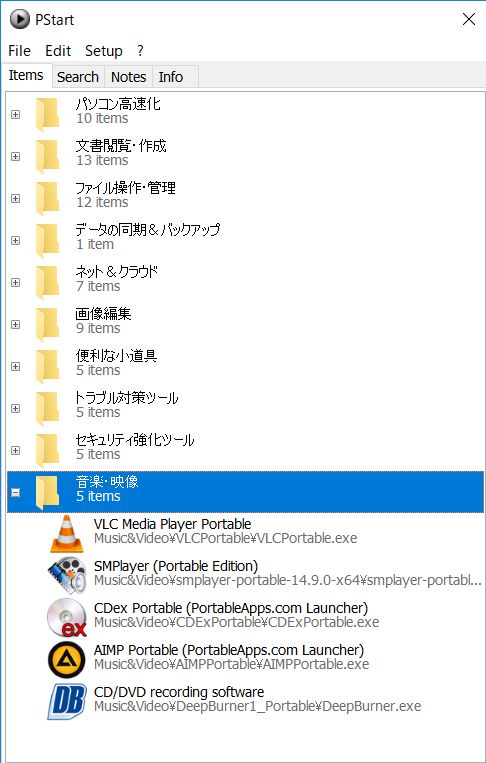
| 音楽CDの取り込み機能が充実 ・CDex Portable |
||
| 区間リピートでサビを繰り返し聞く ・AIMP Portable |
||
| たった5分!マイベスト盤を作ろう ・DeepBurner Free Portable |
音楽CDをパソコンに取り込む
CDex Portable
音楽CDをパソコンに取り込むなら、[CDex Portable]を活用する。シンプルな使い勝手が魅力で、音楽データを一般的な「MP3」形式だけでなく、[FLAC]、[WVE]などの音楽CD並みの高音質なファイルでも保存できる。CDex Portableのインストール
ウェブサイトから実行形式のファイルを入手し、USBメモリ内のフォルダにインストールする。●シーディーイーエックス・ポータブルの配布先
| ソフト名 | CDex Portable | ||
| 配布先 | https://portableapps.com/apps/ music_video/cdex_portable |
||
| 提供 | CDex Teme & PortableApps.com |
OS | 10/8.1/7 |
●ダウンロード&インストールする
| 図1.上記の配布先のURLをクリックすると、下記ページが表示されるので、「Download x.xx」をクリックする(①)。 | |
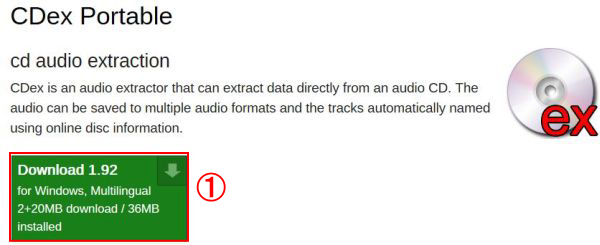 |
|
| 図2.ダウンロードされた「exe形式」ファイルをダブルクリックする(②)。「language select」画面で、「日本語」を確認して「OK」をクリックする(③④)。「インストール先フォルダ」欄で、USBメモリ内のフォルダーを指定して「インストール」をクリックする(⑤⑥)。 | |
 |
|
| 図3.インストールが終わると「完了」をクリックする(⑦)。USBメモリ内に「CDexPortable」フォルダーが作成され、そのフォルダーの中に、3つのフォルダと2つのファイルが生成されいる(⑧⑨)。 | |
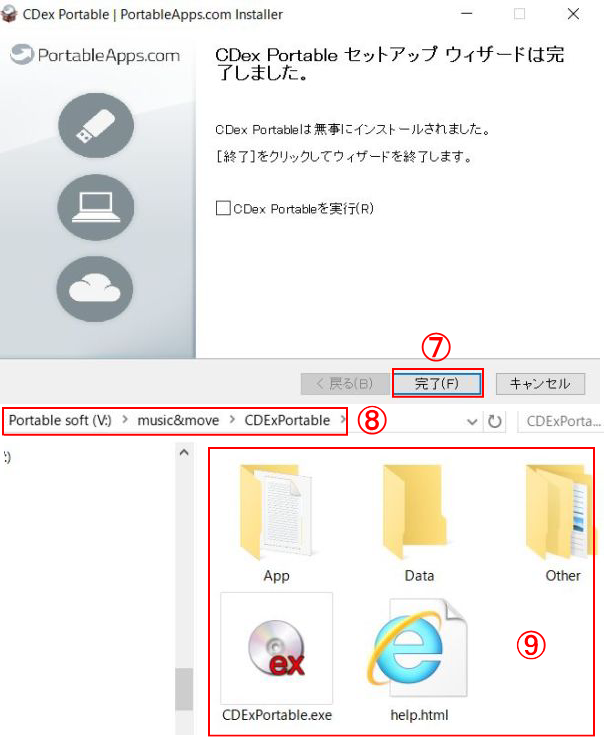 |
日本語化にする
| 図4.USBメモリに保存されている「CDexPortable」フォルダーの中の「CDexPortable.exe」ファイルをダブルクリックして起動する(①)。「Option」メニューから「Select Language」選択して「Japanese」をクリックすると(②~④)、日本語で表示される。 | |
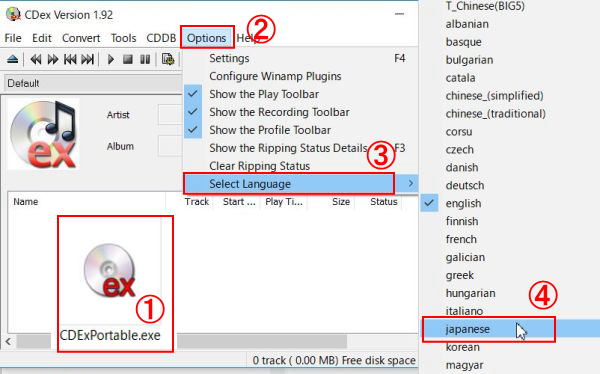 |
メールアドレスの登録が必須です
楽譜情報をインターネットから取得するために「メールアドレス」を登録する。普段使っていないメールアドレスで構わない。| 図5.「オプション」メニューから「設定」をクリックする(①②)。「Assertion failed!」画面がでたら、「無視」をクリックする(③)。「CDex設定」画面で「リモートCDDB」を選択する(④)。「E-mailアドレス」を入力して「OK」をクリックする(⑤⑥)。 | |
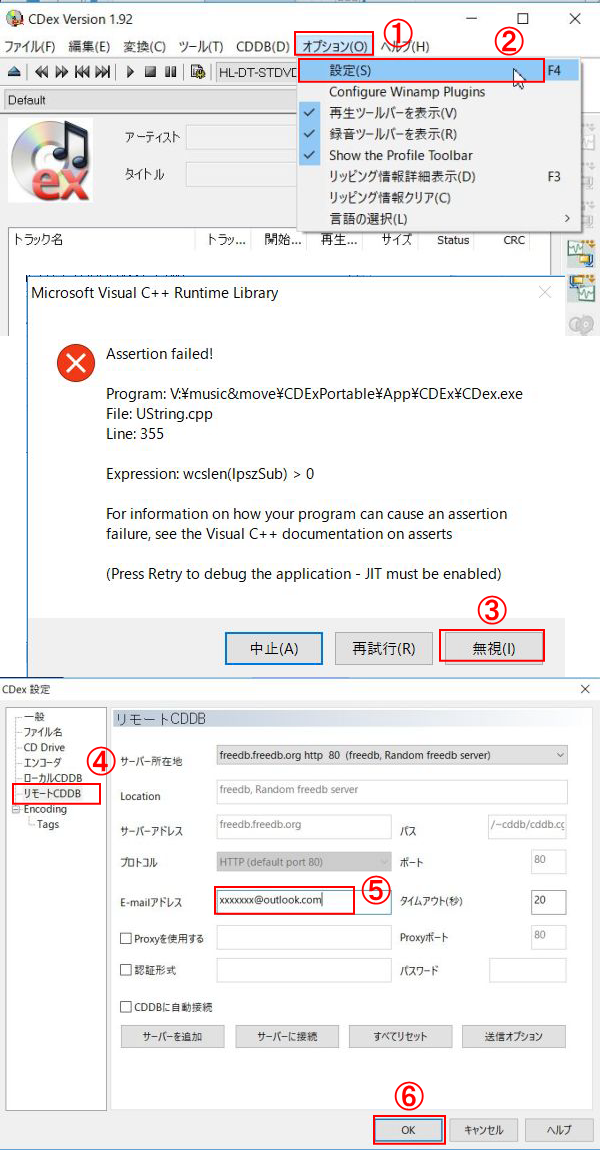 |
音楽CDを取り込む
CDex Portableを起動して、光学ドライブに音楽CDをセットすると、読み込みが始まる。しかし、画面には「オーディオトラック01」などと表示される。| 図6.光学ドライブに音楽CDをセットすると、読み込みが始まるが、曲名など表示されていない(①)。そこで「CDDB」メニューから「リモートCDDBから読み込み」をクリックする(②③)。「Accessing freedb」画面で、「musc」を選択して「Next」をクリックする(④⑤)。 | |
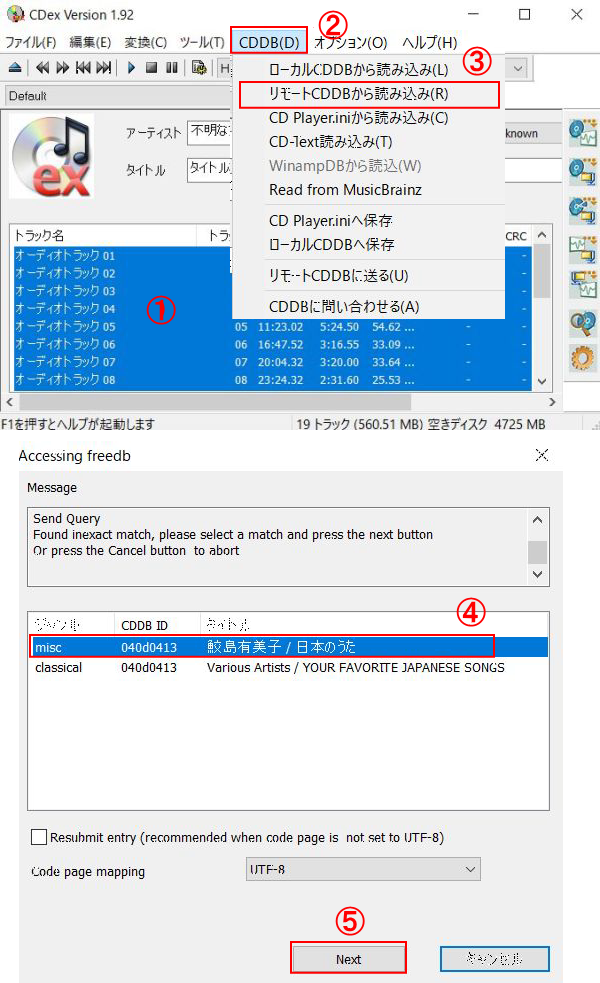 |
|
| 図7.該当するアーティスト名、タイトル名(⑥)、アルバム名、曲名が表示される(⑦)。 | |
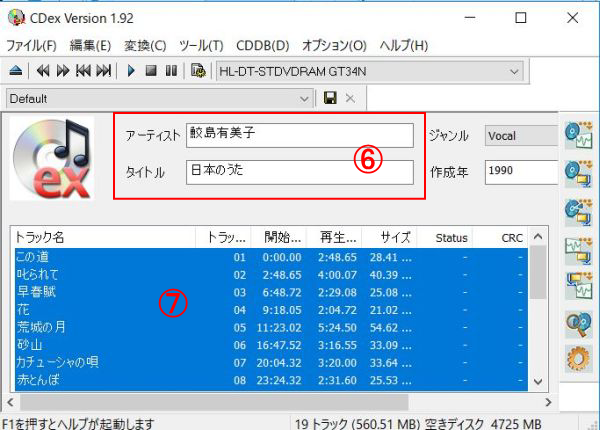 |
ここでは、すべてのトラックをMPEGオーディオに変換せず、指定したトラックのみを変換する。
| 図8.変換したいトラックを選択して、「トラックからMPEGオーディオへ変換します」ボタンをクリックする(①②)。変換が始まる(③)。「Error Updating LAME-tag flame」画面が出たら「OK」をクリックする(④)。 | |
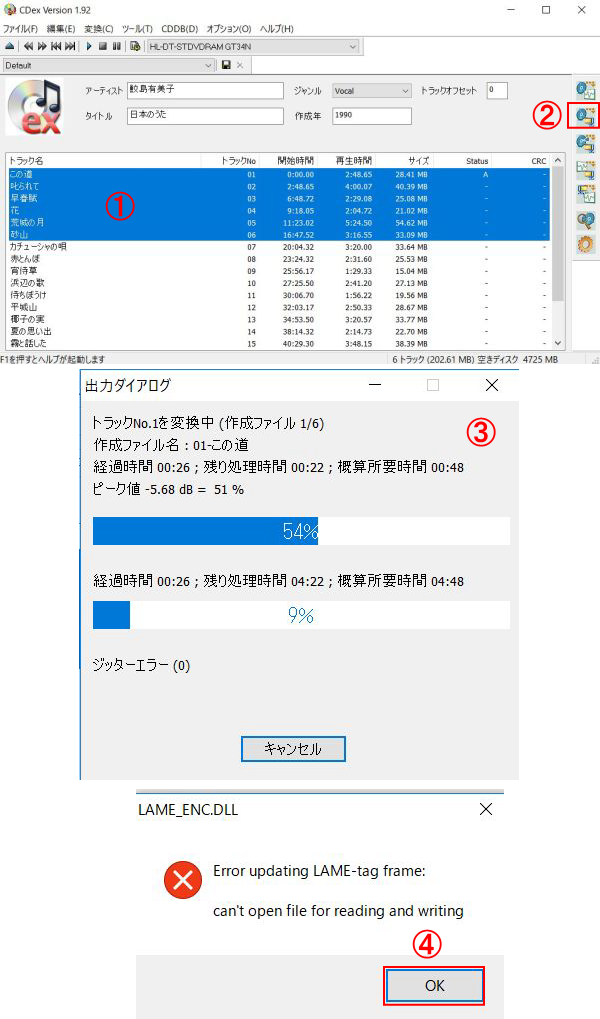 |
|
| 図9.変換が終わったら、USBメモリ内に、MP3形式ファイルで保存される(⑤⑥)。 | |
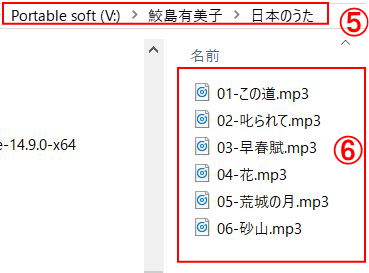 |
設定変更でFLAC形式で保存可能
| 図10.「オプション」メニューから「設定」をクリックする(①②)。「CDex設定」画面で「エンコーダ」を選択する(③)。「エンコーダ」欄で、「v」ボタンをクリックして(④)、「FLAC Encoder DLL」を選択して「OK」をクリックする(⑤⑥)。これで、FLAC形式で保存が可能です。 | |
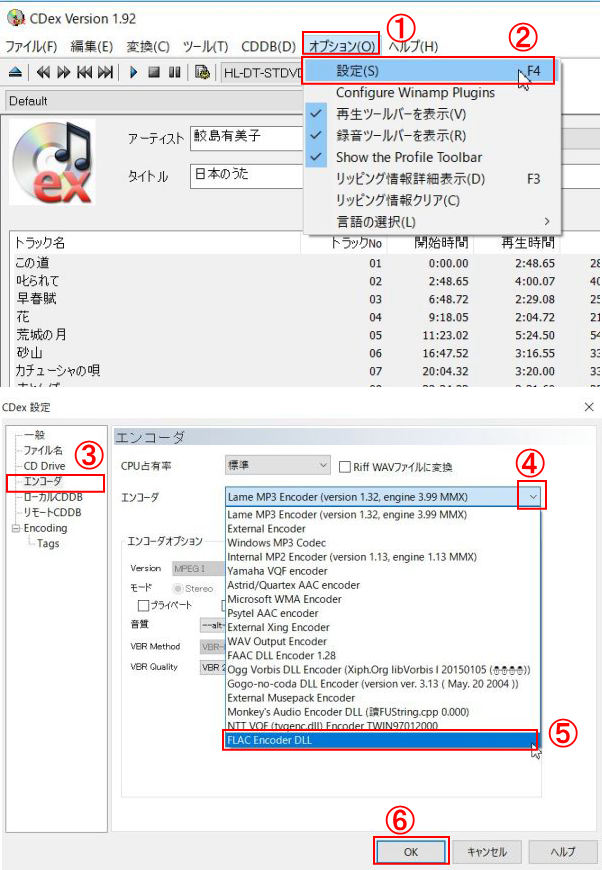 |
topへ
区間リピートでサビを繰り返して聞く
AIMP Portable
楽曲の特定部分のみを繰り返す「区間リピート」機能が使える「AIMPポータブル」を記述する。AIMP Portableのインストール
ウェブサイトから実行形式のファイルを入手し、USBメモリ内のフォルダにインストールする。●エーアイエムピー・ポータブルの配布先
| ソフト名 | AIMP Portable | ||
| 配布先 | https://portableapps.com/apps/ music_video/aimp-portable |
||
| 提供 | AIMP team and PortableApps.com (Devin Gaul) |
OS | 10/8.1/7 |
●ダウンロード&インストールする
| 図1.上記の配布先のURLをクリックすると、下記ページが表示されるので、「Download x.xx.xxxx」をクリックする(①)。 | |
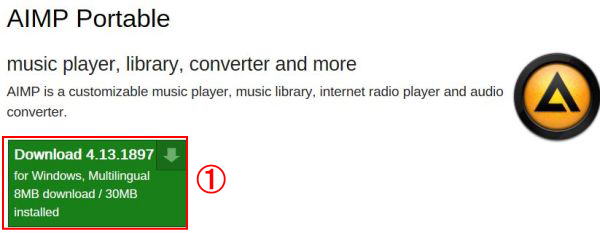 |
|
| 図2.ダウンロードされた「exe形式」ファイルをダブルクリックする(②)。「language select」画面で、「日本語」を確認して「OK」をクリックする(③④)。「インストール先フォルダ」欄で、USBメモリ内のフォルダーを指定して「インストール」をクリックする(⑤⑥)。 | |
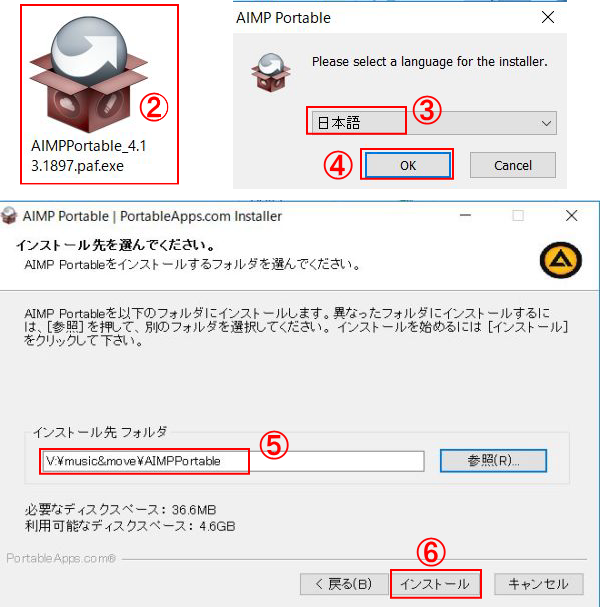 |
|
| 図3.インストールが終わると「完了」をクリックする(⑦)。USBメモリ内に「AIMPPortable」フォルダーが作成され、そのフォルダーの中に、3つのフォルダーと2つのファイルが生成されいる(⑧⑨)。 | |
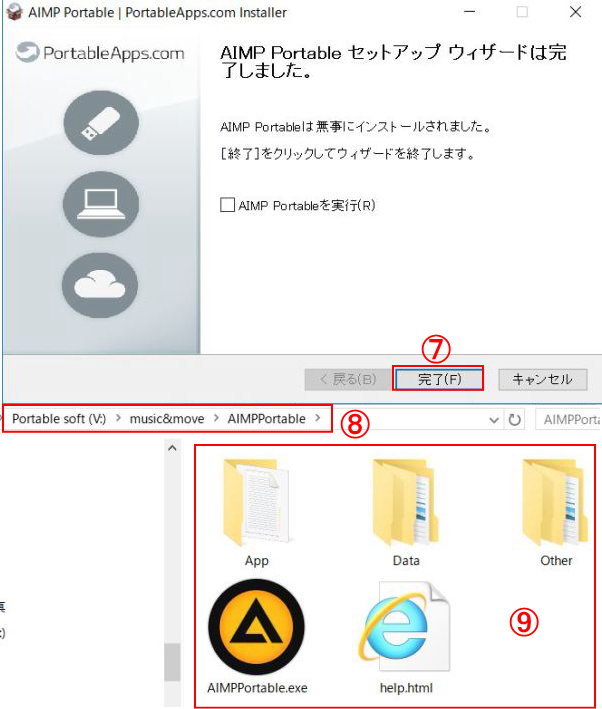 |
日本語化にする
| 図4.USBメモリに保存されている「AIMPPortable」フォルダーの中の「AIMPPortable.exe」ファイルをダブルクリックして起動する(①)。アプリを起動したら「MENUE」をクリックして「Preferences」をクリックする(②③)。「Option」画面で「Language」をクリックして「Japanese」を選択して「OK」をクリックする(④~⑥)。日本語で表示される。 | |
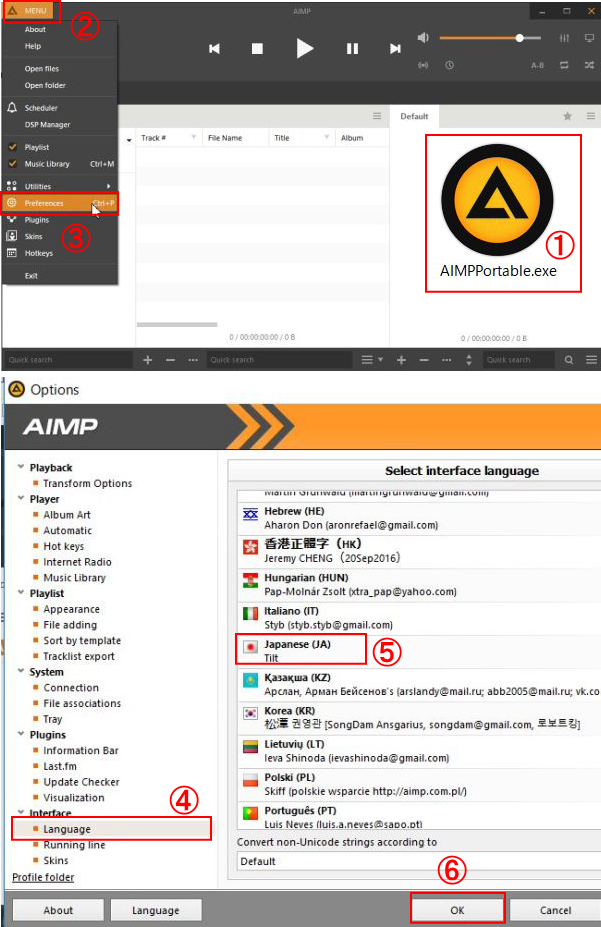 |
再生中にリピートする区間を決める
| 図5.「楽曲ファイル」をドラッグして登録する(①②)。「アルバ名」や「ファイル名」が表示される(③④)。 | |
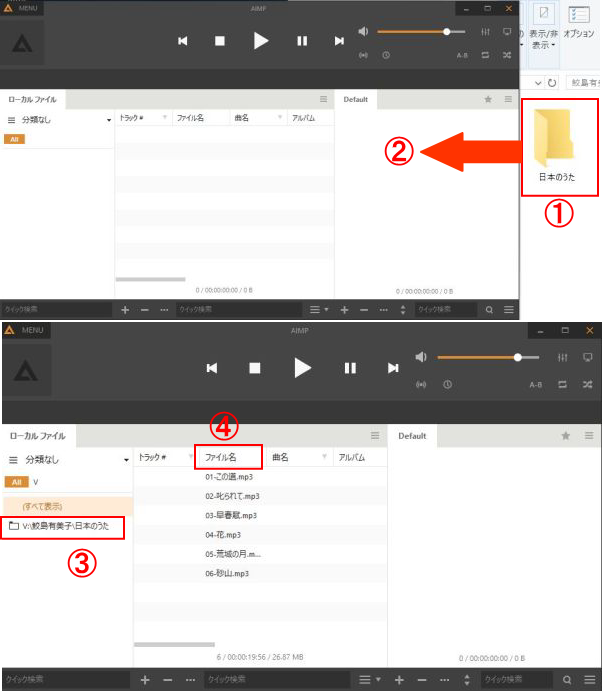 |
|
| 図6.ファイルを選択して、再生する(⑤⑥)。1曲の波形が表示される(⑦)。リピートしたい区間の始めで(⑧)、「A」ボタンをクリックする(⑨)。区間の最後で(⑩)、「B」ボタンをクリックする(⑪)。これで再生すると、⑧と⑨の位置で、繰り返し再生される。 | |
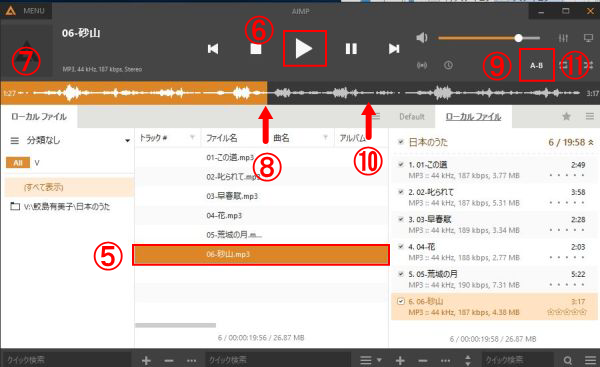 |
音楽CDのジャケット写真を自動表示する
| 図7.「MENU」から「環境設定」をクリックする(①②)。「設定」画面で、「アルバム アート」を選択する。(③)。「インターネットで検索」にチェックを入れて「OK」をクリックする(④⑤)。 | |
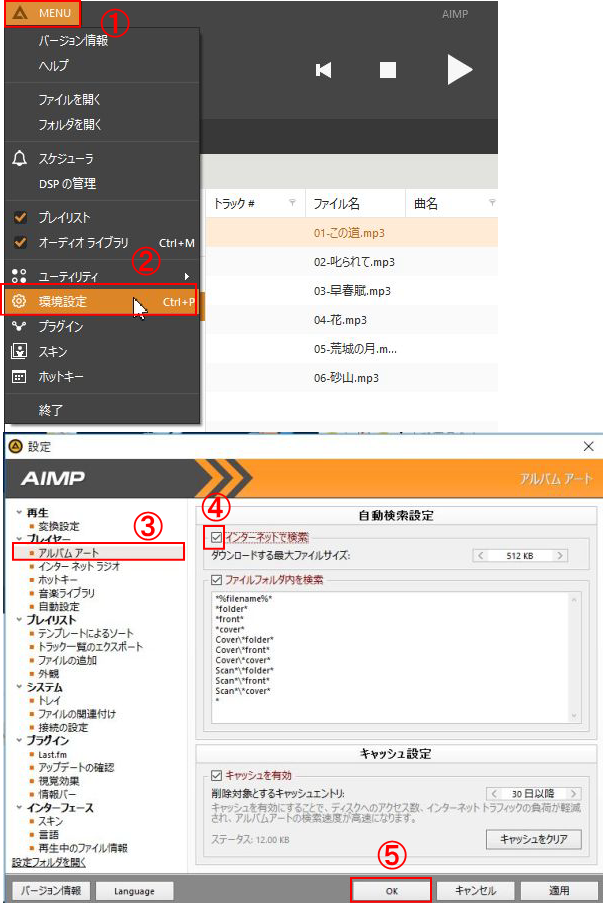 |
|
| 図8.アルバムごとにジャケット写真が自動的に表示される(⑥)。こんかいの「日本のうた」は表示されなかった。 | |
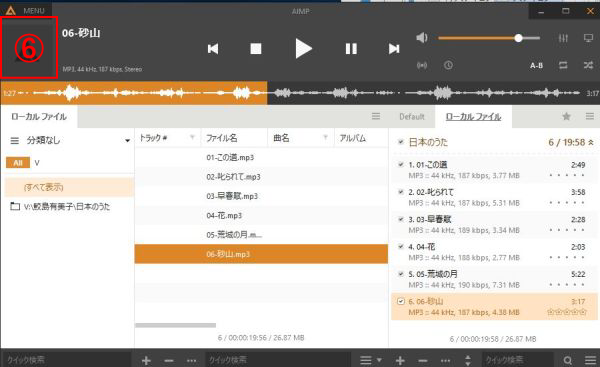 |
メイン画面を自分好みのデザインに変更する
| 図9.操作ボタンがないところで右クリックし(①)、メニューから「スキン」を選択して「Pandemic,acs4」をクリックした(②③)。次の画面に切り替わった(④)。 | |
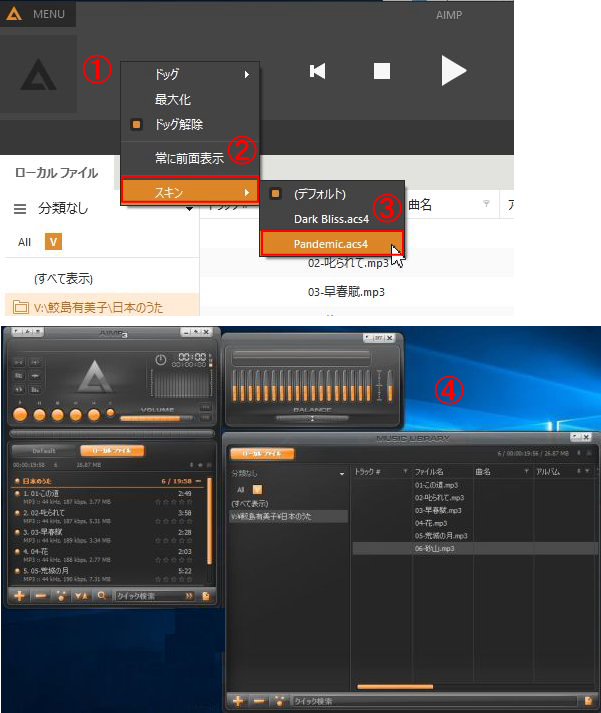 |
|
| 図10.元の画面に戻すには、何もないところで、右クリックする(⑤)。メニューから「スキン」そして「(デフォルト)」をクリックする(⑥⑦)。 | |
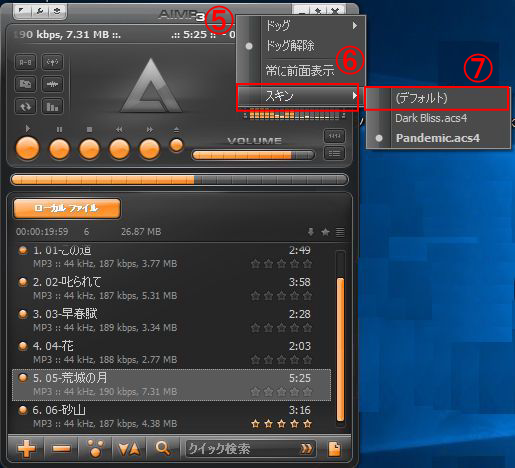 |
topへ
たった5分!マイベスト盤を作ろう
DeepBurner Free Portable
1枚のCDに好きな楽曲をまとめた”マイペース盤”を手軽に作れる「ディープバーナー・フリー・ポータブル」を記述する。DeepBurner Free Portableのインストール
ウェブサイトからZIP形式のファイルを入手し、展開したフォルダーをUSBメモリ内のフォルダーにコピーする。●ディープバーナー・フリー・ポータブルの配布先
| ソフト名 | DeepBurner Free Portable | ||
| 配布先 | https://www.deepburner.com/ ?r=download |
||
| 提供 | Astonsoft | OS | 10/8.1/7 |
●ダウンロード&インストールする
| 図1.上記の配布先のURLをクリックすると、下記ページが表示されるので、「DeepBurner Free1.9(Portable)」の「Download」をクリックする(①)。 | |
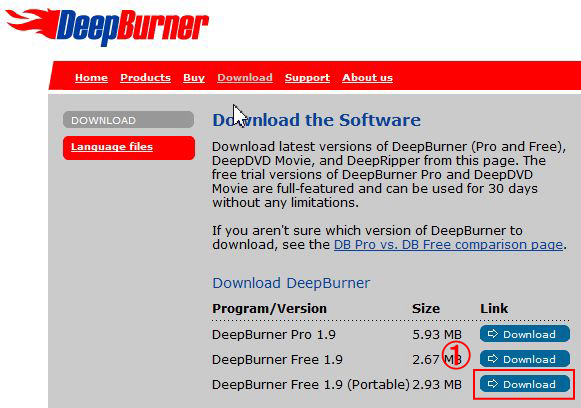 |
|
| 図2.ダウンロードされた「zip形式」ファイルを展開する(②)。展開したできたフォルダーを(③)、USBメモリのフォルダーにドラッグする(④⑤)。USBメモリのフォルダー内には、2つのフォルダーと12個のファイルが生成されいる(⑥⑦)。 | |
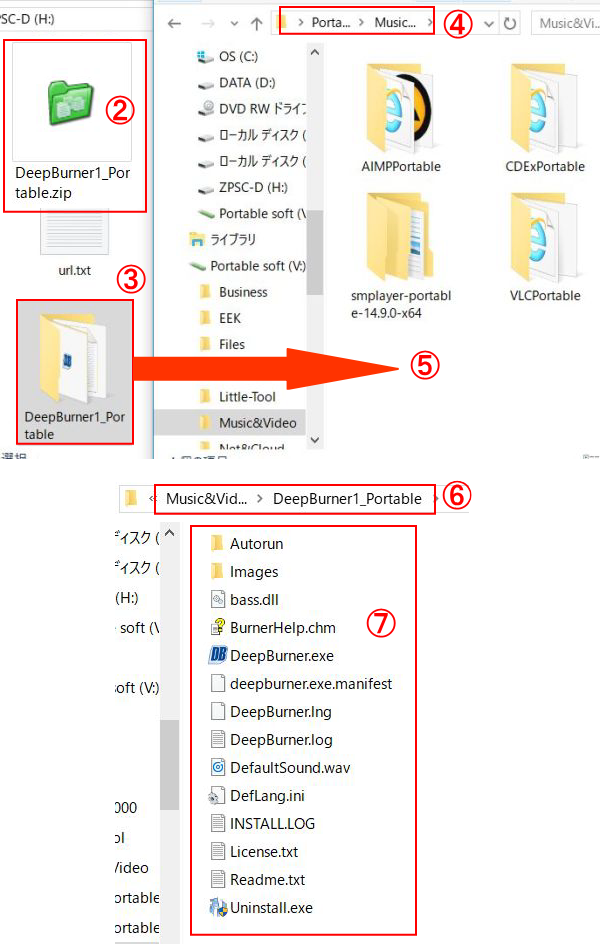 |
容量オーバーに注意する
| 図3.USBメモリのフォルダー内の「実行形式」ファイルをファイルをダブルクリックして、アプリを起動すると(①)、「Slect project tyoe」画面がでるので、「Creats audio CD」選択して「Next」をクリックする(②③)。「DeepBurner-「Audio CD#1」画面が開くので、楽曲ファイルをドラッグ操作で登録する(④⑤)。 | |
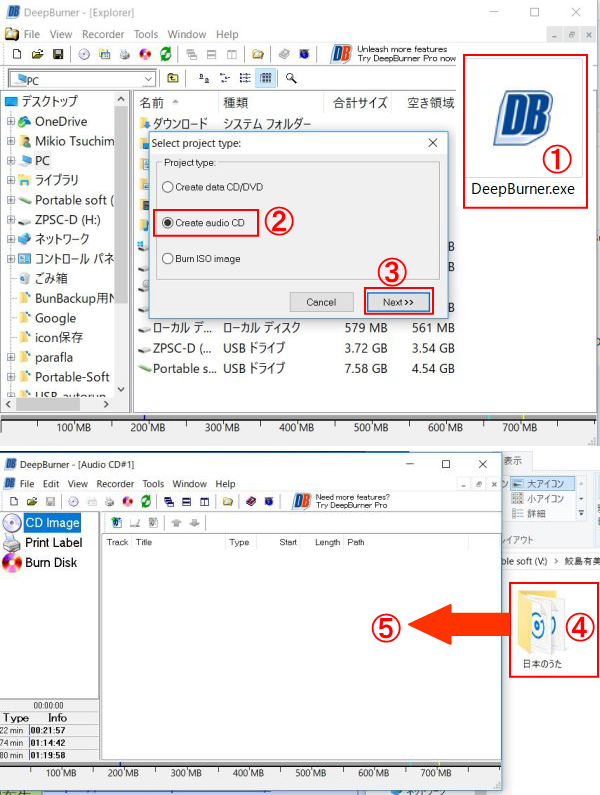 |
|
| 図4.すべての合計がCD-Rの容量を超えないようにする(⑥)。700メガ(80分)までの残り時間(⑦)。650メガ(74分)までの残り時間(⑧)。「空きCD-Rをセットして(⑨)、「Bum Disk」を選択して「Bun」をクリックする(⑩⑪)。CD-Rに書き込みが始まる。 | |
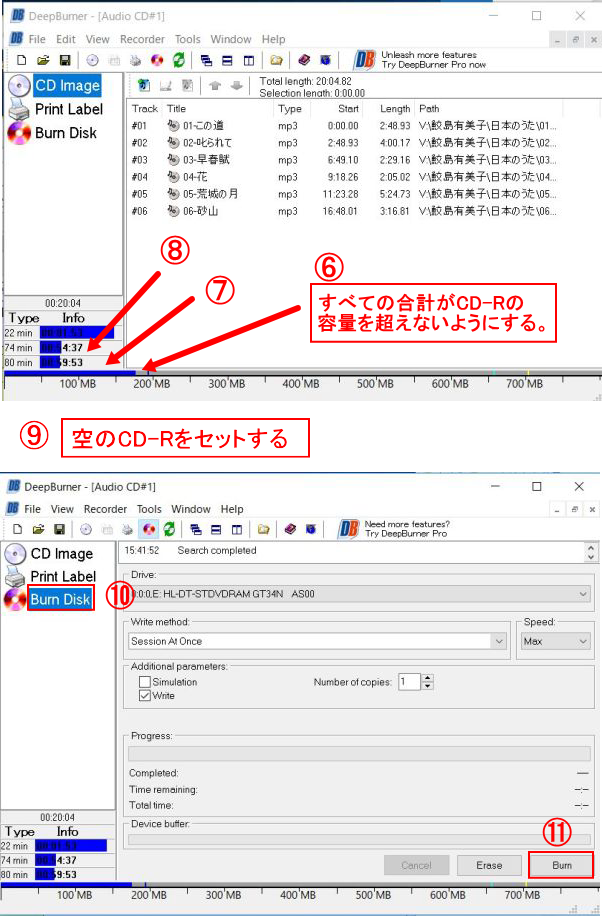 |
このページのTop へ
「USBメモリで、音楽CDの取り込みや動画の再生をする」で、記載した5つのアプリを「音楽&映像」グループフォルダの中に入れて、「PSart」から操作をしやすくした。
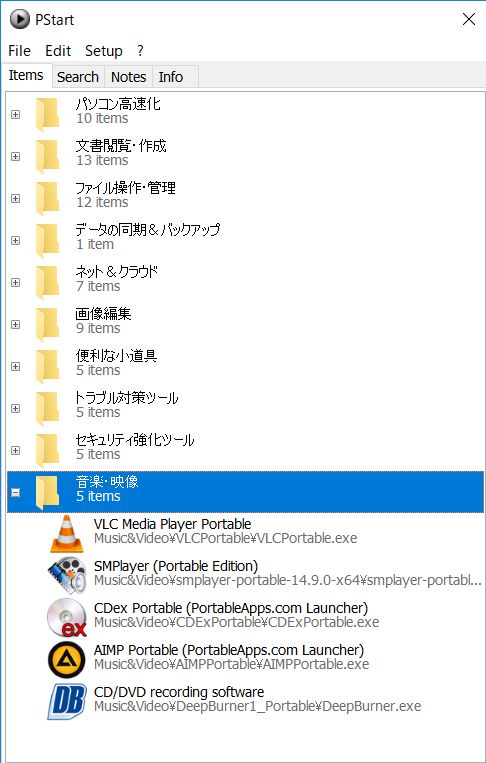
このページは、下記の書庫を参照しました。
パソコン雑誌「日経PC21」 発行 日経BP社 (2017.11 P48-51)
「PCJAPAN」 発行 ソフトバンク クリエイティブ株式会社
パソコン雑誌「日経PC21」 発行 日経BP社 (2017.11 P48-51)
「PCJAPAN」 発行 ソフトバンク クリエイティブ株式会社